需求、缺陷等的在不同状态的生命周期流程在 TAPD 中称为工作流。通过定制工作流的状态与流转规则,可以使团队流程规范而不失灵活性。
本文档介绍在专业版与企业版中,项目管理员如何进行自定义工作流的设置。
进入工作流设置
在项目设置 > 应用设置中,部分应用下,单击工作流设置即可进入,后文图示以管理需求工作流为例。
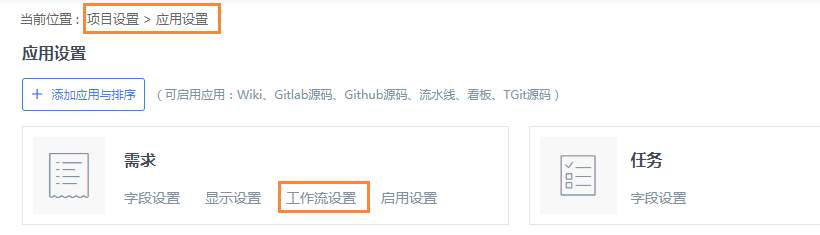
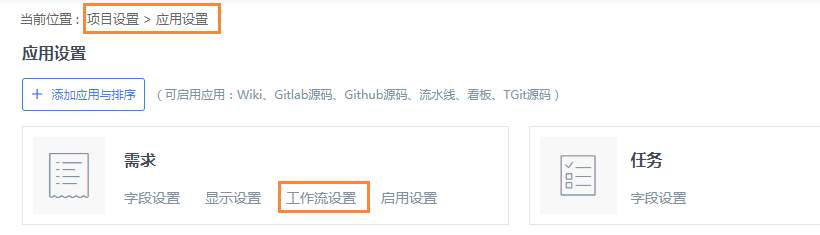
新增工作流
步骤1:进入新增
在工作流设置页面中,单击增加工作流进入。
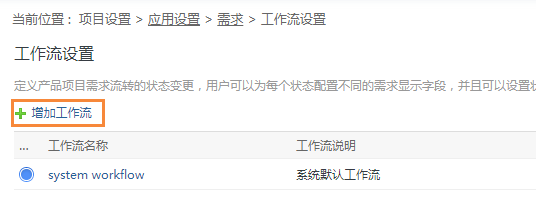
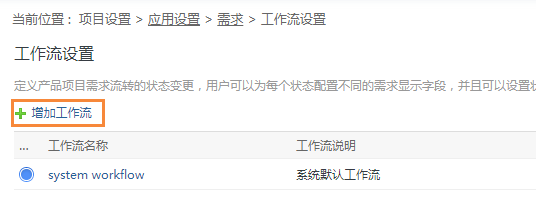
步骤2:填写基本信息
创建时可选择沿用已有模板,或直接创建。
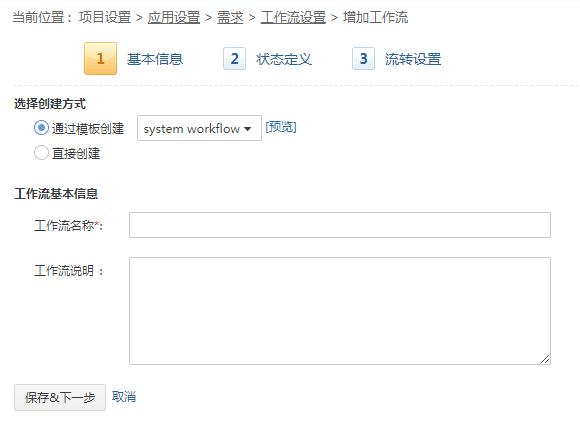
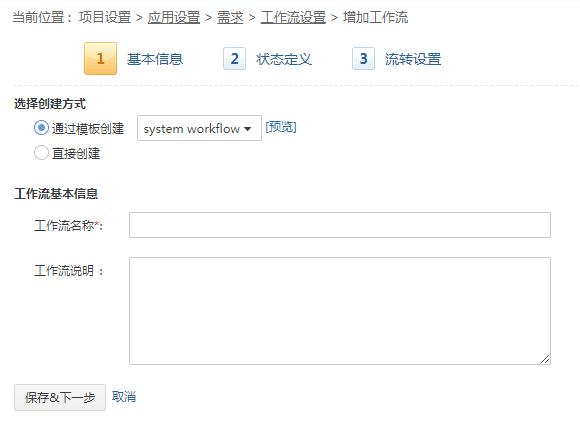
步骤3:自定义状态
TAPD 支持至多31个不同状态,包括16个系统状态和15个自定义状态。用户可以增加、编辑或删除状态,自定义起始与结束状态,也可以拖拽调整状态顺序。
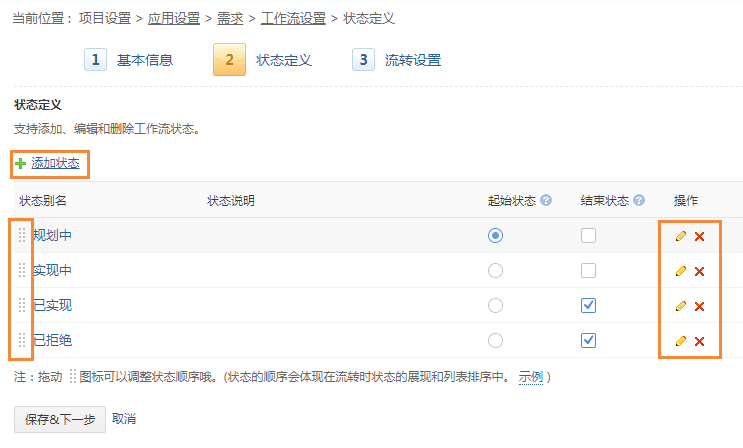
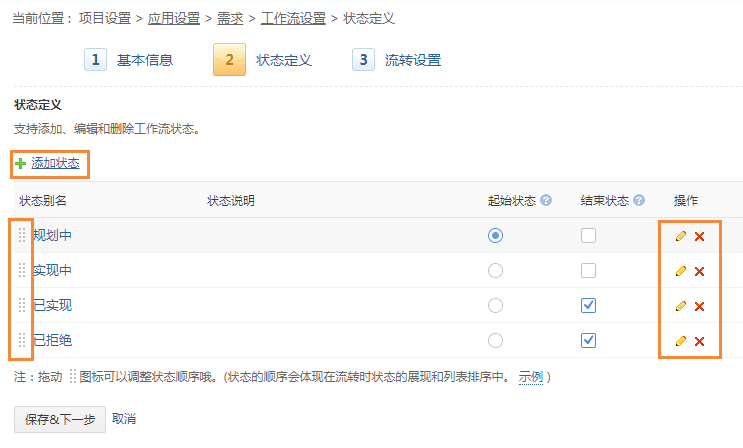
步骤4:设置流转条件
通过勾选来确认状态之间是否可以流转。对于已勾选的流转,单击右侧设置图标,可以设置流转的附加字段及授权用户。
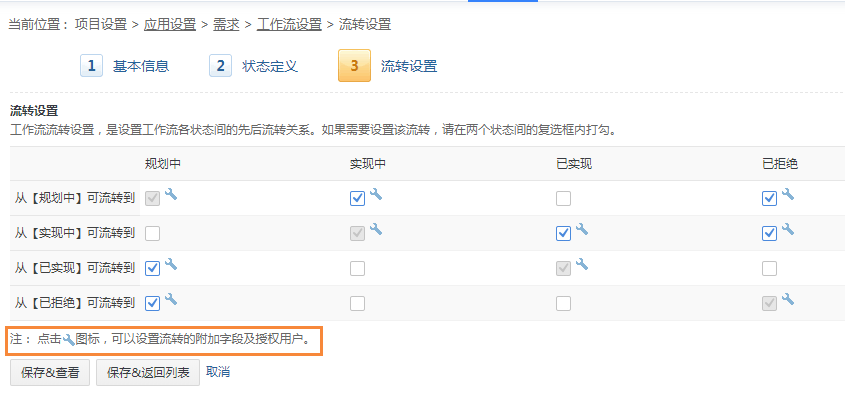
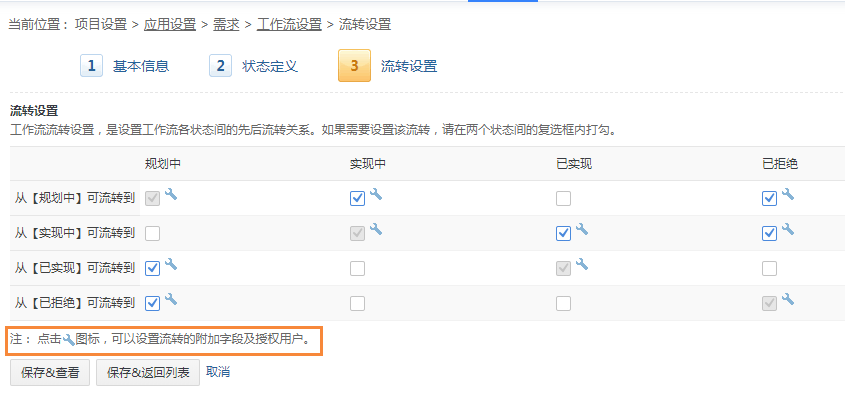
通过附加字段配置,可以配置状态流转过程中需要额外填写的字段,可以设置是否必填和默认值。例如,“处理人”字段默认值勾选为“处理人”,表示“已实现”状态的处理人信息会沿至“转测试”状态中。
通过用户权限配置,则可以配置状态流转用户权限。只有有权限的用户才允许进行此流转,如果为空则默认所有人都有权限。例如,勾选“管理员”用户组,表示只有管理员才可将状态“已实现”流转至“转测试”,普通成员则无法进行该操作。
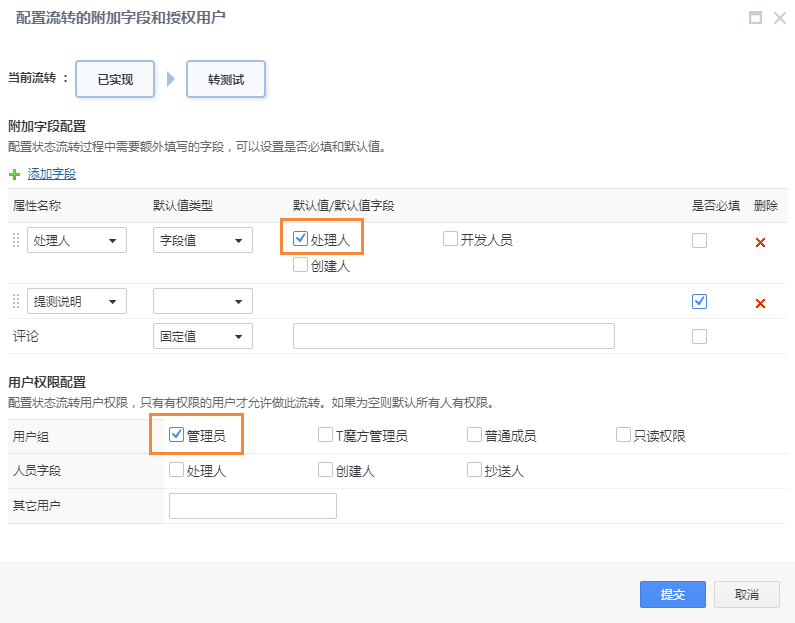
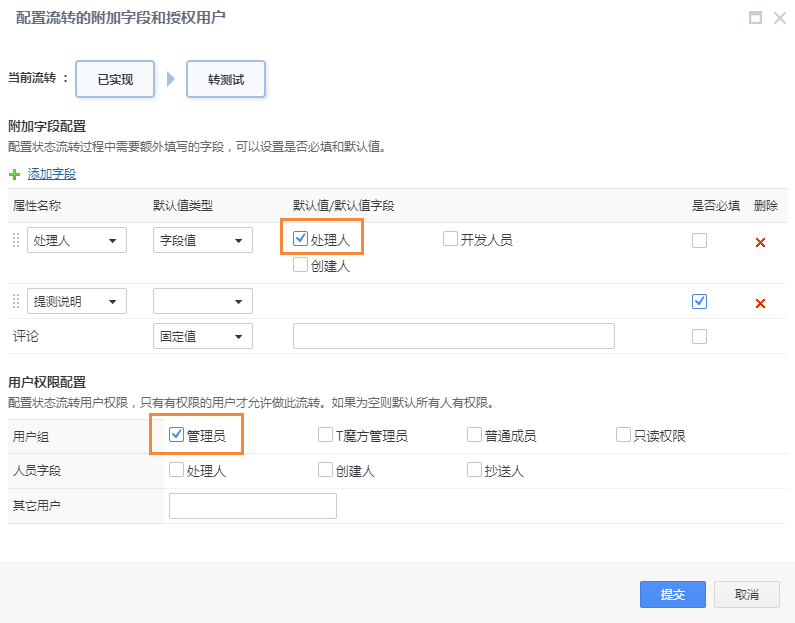
步骤5:保存并查看
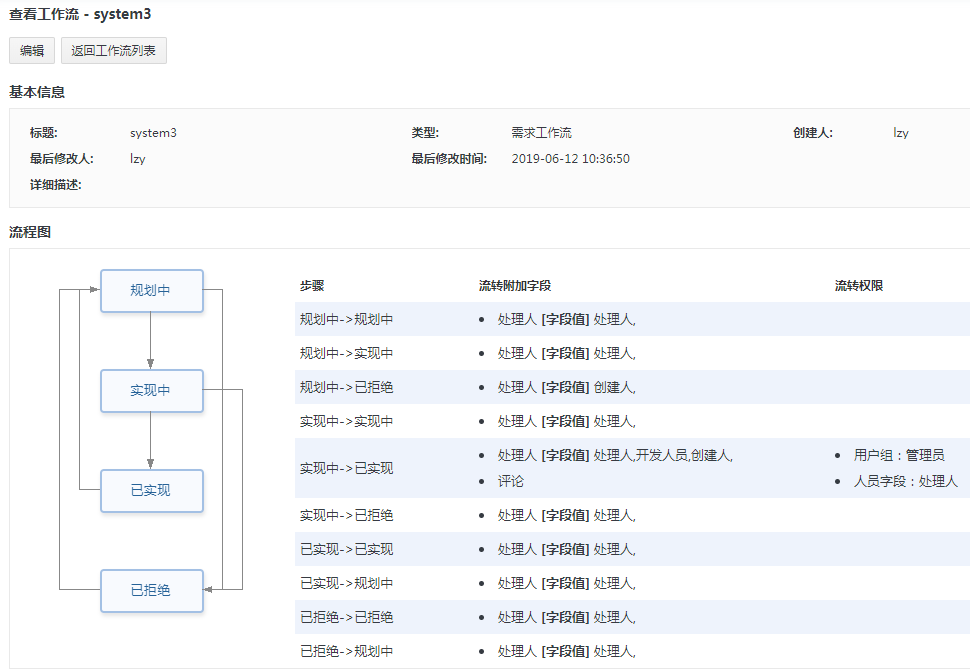
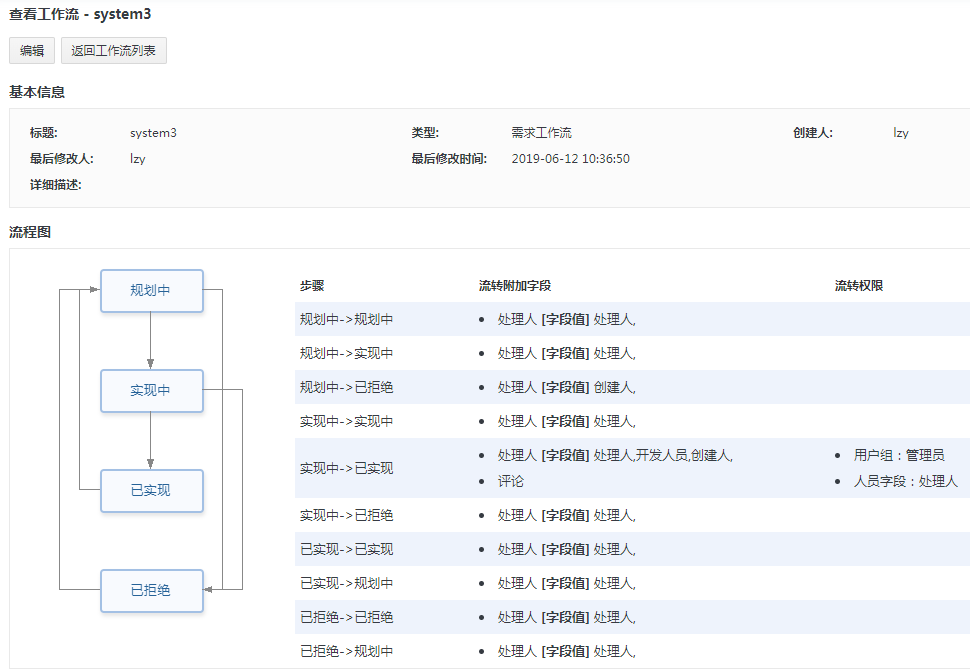
管理工作流
在工作流设置页面上,可以切换项目使用的工作流。此外,还可以对现有工作流进行编辑、复制、删除、查看变更历史等操作。
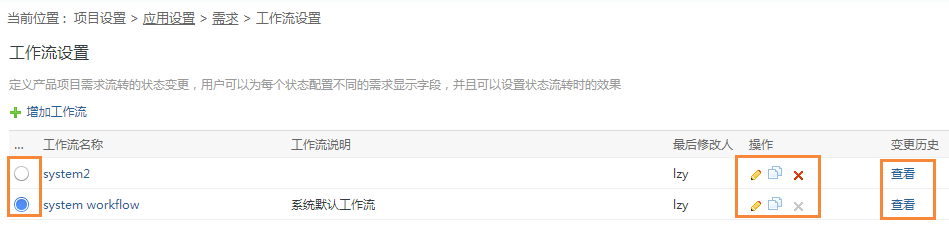
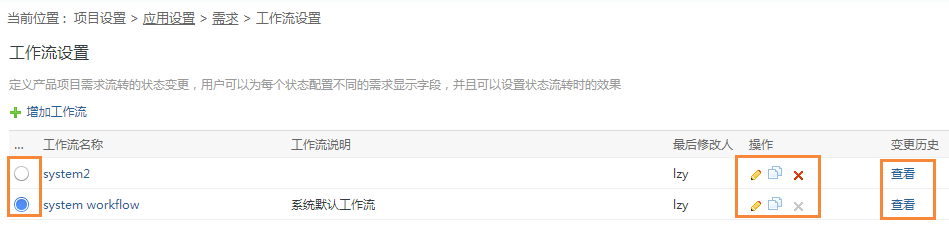
注意:
一个项目仅能使用一套工作流,启用新的工作流可能会影响原有状态,请谨慎切换。